説明: Apple Music の Create Station は何をしますか?
Apple Music は間違いなく、世界中の音楽ストリーミング プラットフォームのトップ XNUMX に入るでしょう。 多くの機能を備えているので、質問する必要はありません。 確かに、これはそのシリーズの中で最高のもののXNUMXつです。 Apple Music の曲コレクションを聴く以外に、ラジオ局にも興味がある場合は、Apple Music を使用するのが良い選択です。
Apple Music が提供するラジオ局のオプションは実際にたくさんあります。Beats 1 ライブ ステーションはその良い例です。 これは世界最大であると言われています。 ただし、ユーザーが利用できるオプションはいくつかありますが、パーソナライズされたラジオ局を希望する人もいるでしょう。 このとき、「Apple Music でステーションの作成は何をしますか?」 クエリが入ります! 幸いなことに、この投稿は、この質問に対する答えを探している人に捧げられています。
記事の内容 パート 1. Apple Music Radio の詳細を説明するパート 2. Apple Music ラジオ ステーションの作成パート 3. ボーナスヒント: Apple Music の曲をダウンロードして任意のデバイスでストリーミングするパート4。 概要
パート 1. Apple Music Radio の詳細を説明する
Apple Music でステーションの作成は何をしますか? この質問にどう答えるかに進む前に、Apple Music Radio について詳しく説明しておきます。 Apple Music は、Apple Inc. が開発した音楽、オーディオ、ビデオのストリーミング サービスです。このサービスには、インターネット ラジオ ステーション Apple Music 1、Apple Music Hits、および Apple Music も含まれています。 アップルミュージックカントリーは、200 か国以上に 24 時間ライブ放送しています。
- アップルミュージック1: 以前は Beats 1 というブランド名で、基本的には一般的な FM 局とほぼ同じで、24 時間年中無休で利用できます。 ラップやポップスなど人気ジャンルの最新曲を聴くことができます。
- Apple Music のヒット曲: 80 年代、90 年代、2000 年代のファンが知っていて愛している最大の曲の完全なカタログを提供します。 このステーションでは、著名なアーティストや司会者による注目の新番組を特集し、リスナーを世界で最も人気のある曲の背後にあるストーリーと結びつけます。 ファンは、バックストリート ボーイズ、シアラ、マーク ホッパス、ヒューイ ルイス、アラニス モリセット、スヌープ ドッグ、メーガン トレイナー、シャナイア トウェインなどのアーティストによる新しい独占番組を聴くこともできます。
- アップルミュージックカントリー: 新旧のカントリーソングをミックスした曲を提供します。 カントリー ミュージックが世界中で進化、拡大する中、Apple Music Country は、ますます多様化するジャンルのあらゆるレーンにとって決定的な場所となることを目指しています。 このステーションは、今日の最高の音楽をミックスして提供すると同時に、ファンに明日のスターを紹介し、カントリー ミュージックを形作り定義してきた伝説的なアーティストやトラックを思い出させます。
ファンは、iPhone、iPad、iPod、CarPlay、Apple Watch など、どこでも Apple Music ラジオを楽しむことができます。 Apple TVの、Mac、HomePod、およびウェブ上の music.apple.com。 また、Siri に「Apple Music 1」、「Apple Music Hits」、または「Apple Music Country」を再生するように依頼することもできます。 参考までに、Apple Music でこれらのデフォルトまたは既存のラジオ局を聴く方法の手順もここに示します。
iPhoneまたはiPadを使用する
- ポータブル iOS デバイスで Apple Music アプリを起動します。
- 一番下に「ラジオ」タブが表示されます。 これを選択してください。
- Apple Music 1、Apple Music Hits、またはApple Music Countryまでスクロールして、ライブで視聴したり、今後の番組を視聴したり、以前に放映された番組をオンデマンドで聴いたりできます。
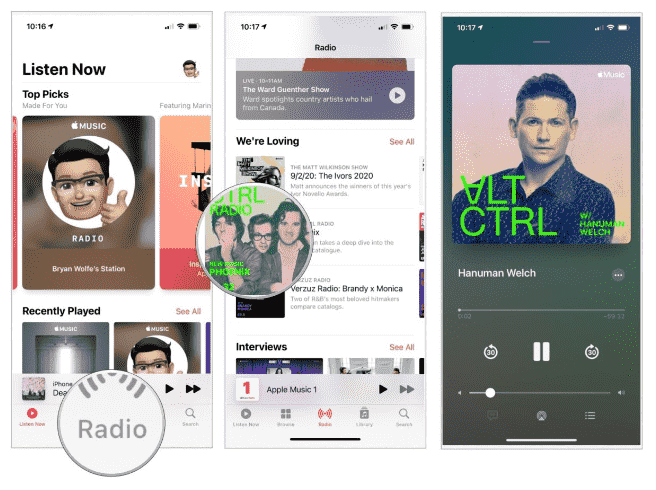
マックを使う
- Mac PC でミュージック アプリを開きます。 macOS Catalina より前の OS を使用している Mac をお持ちの場合は、代わりに iTunes アプリを起動する必要があります。
- 画面の左側にマウスを移動し、「ラジオ」をタップします。
- あとは、聴きたい放送局またはチャンネルを選択するだけです。
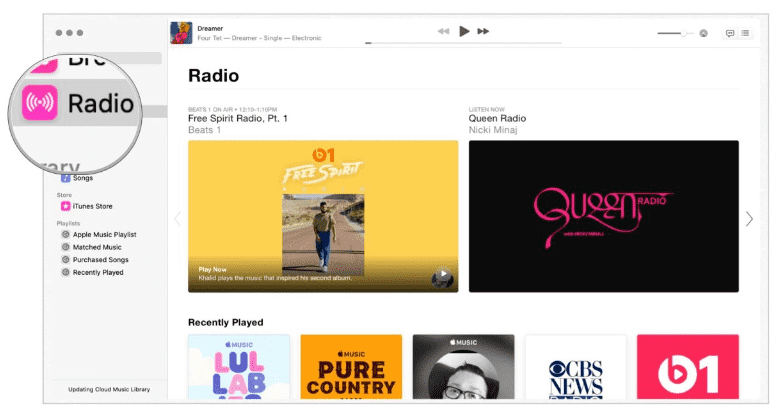
Apple Music の既存のラジオ局では十分ではありますが、場合によっては満足できない場合があります。 このため、Apple Music での create station の機能について詳しく知ることが重要です。 実際、この機能を利用すると、ユーザーは自分のラジオ局を好みに合わせてカスタマイズしたり、聞いたりストリーミングしたりできる内容をより強力に制御できるようになります。 最終的に希望の Apple Music ラジオ ステーションを作成する方法の詳細なプロセスを学ぶ必要があります。
パート 2. Apple Music ラジオ ステーションの作成
Apple Music でステーションの作成が何をするのかを知ることは、自分の Apple Music ラジオ ステーションを作成する方法の詳細なプロセスを知ることと同じくらい重要です。 したがって、記事のこの部分が作成されました。 お気に入りに基づいてラジオ局をカスタマイズできる機能を活用するときが来ました。
iPadまたはiPhoneの使用
ポータブル iOS ガジェットでこのプロセスを実行したい場合は、間違いなく実行できます。 従う必要がある手順は次のとおりです。
- ミュージック アプリを起動して、好きな特定のトラックまたはお気に入りのアーティストの曲を再生するだけです。 所有しているダウンロード済みの曲から、または Apple Music プラットフォーム自体から選択できます。
- 曲の再生中に、画面上の「三点」アイコンをタップします。 新しいウィンドウが表示されます。
- 表示されたオプションから「ステーションの作成」オプションを選択します。
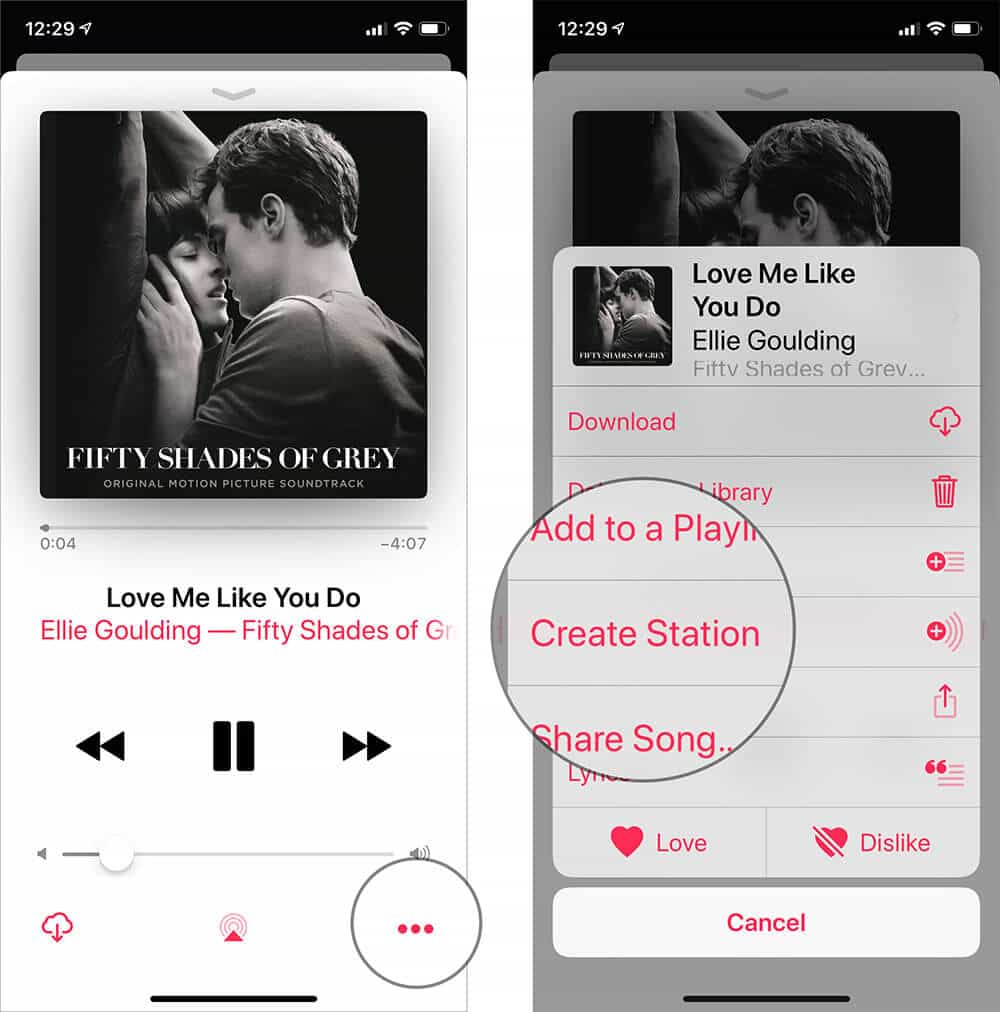
Macの使用
もちろん、Mac コンピューターでもプロセス全体を実行することもできます。 実行する必要がある手順は次のとおりです。
- ミュージック アプリを開いたら、特集したい特定の曲またはアーティストを選択します。
- 「その他」オプション (XNUMX 点アイコン) を探してタップします。
- オプションが画面に表示されます。 「ステーションの作成」メニューを探してタップします。
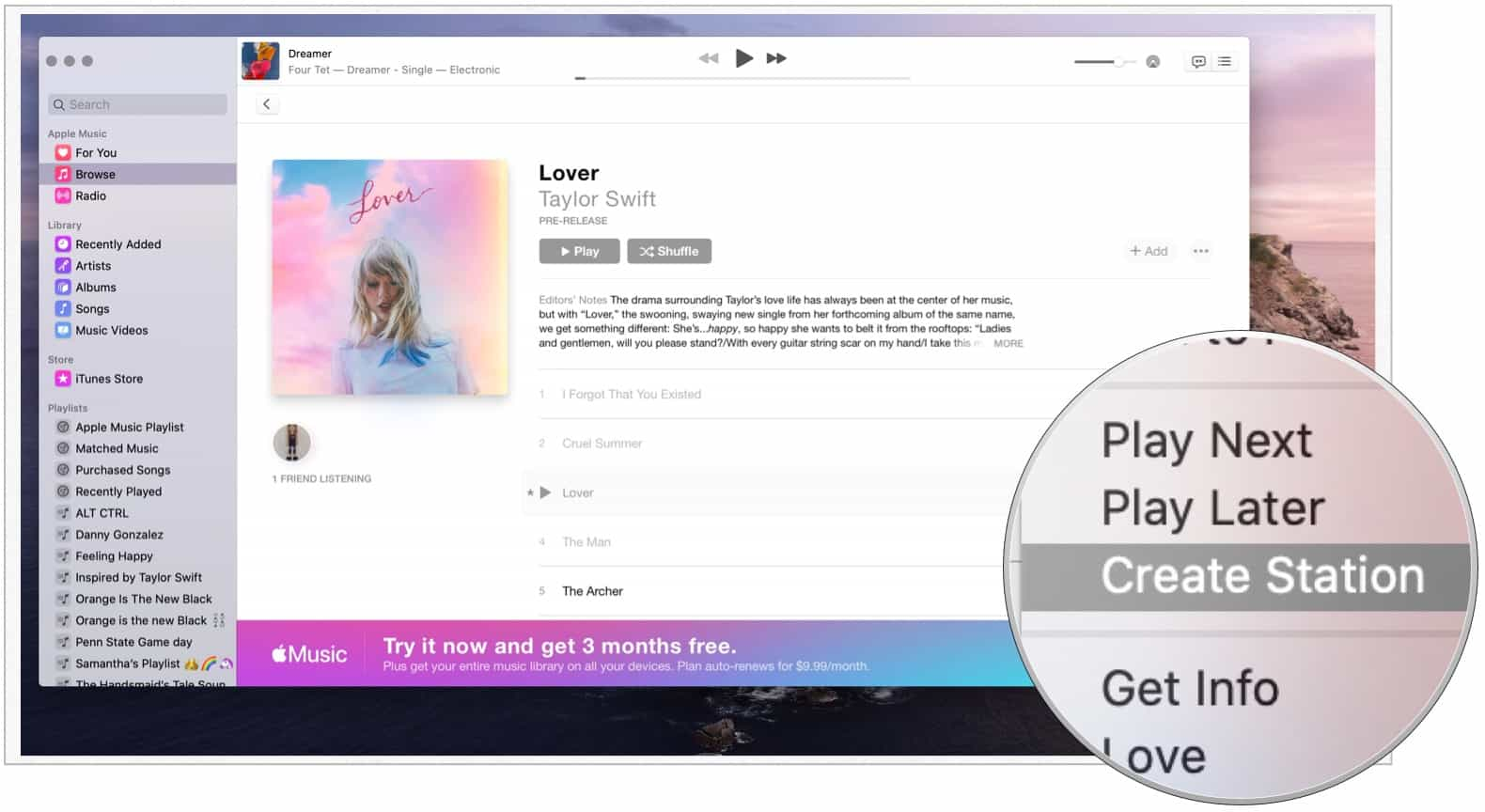
上記が完了すると、画面左側の「ラジオ」タブに作成したラジオ局が表示されるはずです。
ラジオ ステーションのストリーミングを次のレベルに引き上げたい場合は、作成したステーションをカスタマイズできる方法があることを知っておく必要があります。 ラジオ局で特定の曲を再生した後、「お気に入り」メニューをタップするだけで、Apple Music が自動的に「お気に入り」とマークしたこれらの曲に似た曲を検索します。 カスタムラジオ局への追加もそれに応じて行われます。
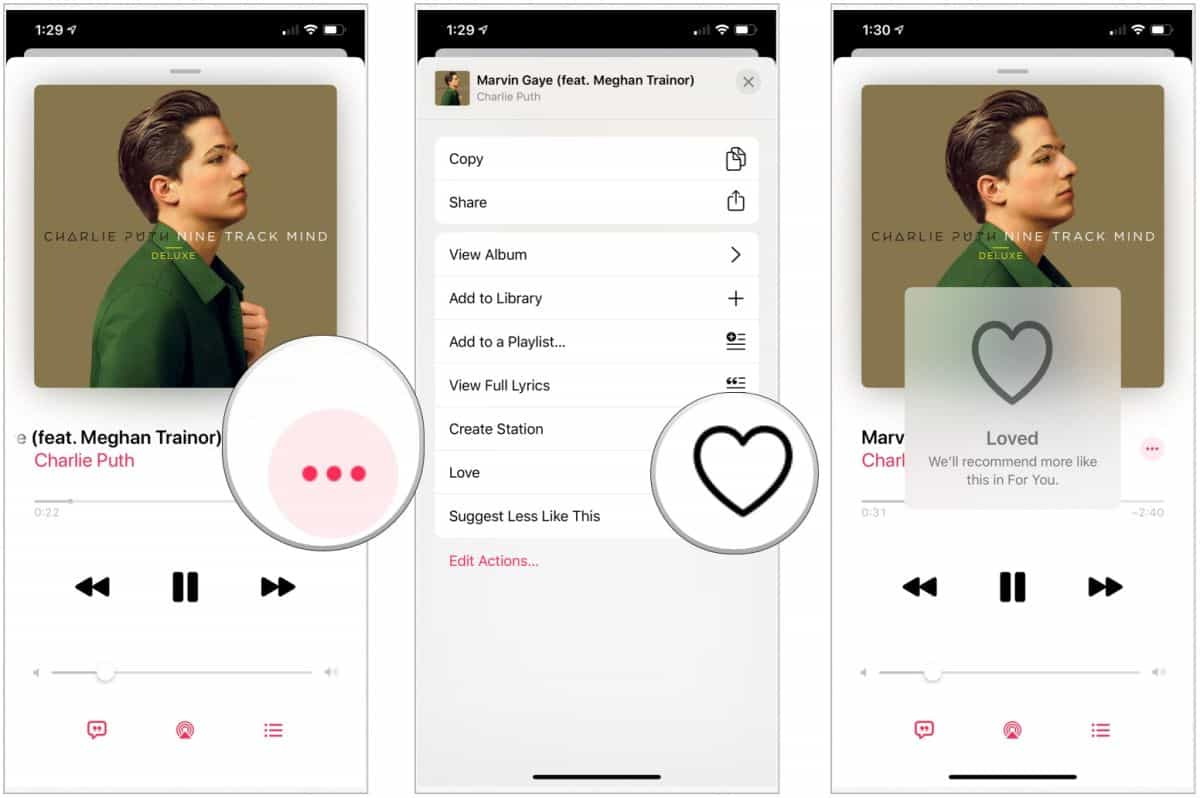
パート 3. ボーナスヒント: Apple Music の曲をダウンロードして任意のデバイスでストリーミングする
この記事の前の部分を読んで、Apple Music でのステーション作成の機能をすでに理解していただければ幸いです。 さて、このパートでは、次の点についてのヒントを共有することについて説明します。 Apple Music の曲をダウンロードして保存する 使用したい任意のデバイスでストリーミングできます。
Apple Music の曲は DRM によって保護されていることが知られています。 したがって、ユーザーは「承認」される必要があるため、好きなデバイスからのみアクセスできるように制限されます。 また、アプリ外で楽曲を再生することはできません。 この制限を考慮しても、Apple Music のお気に入りを引き続き好きなガジェットでストリーミングできるようにする方法はありますか?
さて、上記は簡単です! この場合に必要なのは、素晴らしいソフトウェア アプリだけです。 もちろんオススメもございます! を使用することをお勧めします。 TunesFun Appleの音楽コンバータ これは Apple Music の曲の保護を取り除くのに十分強力であるためです。 このツールの DRM 解除機能に加えて、曲を MP3 などの一般的な形式に変換することもできます。 変換された音楽ファイルを任意のデバイスで再生できるように、 Apple Music スリープタイマーを設定する これらの変換されたファイルで。
十分な速度であり、ID タグやメタデータの詳細とともに、曲の元の品質が確実に維持されます。 これは Mac と Windows OS の両方でサポートされているため、コンピューターへのインストールについて心配する必要はありません。
最も重要なのは、これ TunesFun Apple Music Converter はシンプルなインターフェースで設計されているので使いやすいです。 確かに、誰でもアプリを使いこなすことができるでしょう。
興味があり、どのように使用できるかに興味がある場合は、 TunesFun Apple Music Converter については、以下のガイドも参照してください。
ステップ1。 をインストールします TunesFun Apple Music Converter をコンピュータにインストールして、すぐに開きます。 プレビューを開始し、処理する曲を選択します。

ステップ2。 好みの出力形式を選択し、出力パラメータ設定が好みに応じて変更されることを確認してください。

ステップ 3。 設定が完了したら、「変換」ボタンをオフにします。 曲の変換と DRM 解除プロセスが開始されます。

ステップ4。 プロセスが完了すると、DRM フリーで変換された Apple Music の曲が PC に保存されます。 好きなデバイスからこれらの曲にアクセスできるようになりました。

パート4。 概要
Apple Music でステーションの作成は何をしますか? この疑問がついに解決されました! Apple ラジオ局の作成がどのように可能になるかについての詳細を完全に理解できたでしょうか。 この情報に加えて、Apple Music のお気に入りを任意のデバイスにダウンロードして永久に保存できるというボーナス ヒントも提供されました。 このような場合、いつでも次のようなアプリに頼ることができることを忘れないでください。 TunesFun Appleの音楽コンバータ!
コメントを書く